| 5. Banar | ||
|---|---|---|

|
Kapittel 7. Teikne med GIMP |  |
Banar er ei form for grafiske kurver, kjende som Bézier-kurver og er svært lette å bruka i GIMP. Du kan finna ei nærare forklaring på desse i ordlista under bézierkurver eller i Wikipedia under [WKPD-BEZIER]. Banar er eit svært kraftig verktøy for å laga komplekse former. Når du skal laga ei form, brukar du først baneverktøyet i GIMP for å laga ein bane. Når det er gjort, fyller du eller strekar opp banen.
I GIMP er strek opp banen definert til å bety å teikna opp banen med ein bestemt teiknestil, t.d. farge, breidd, mønster osv.
Ein bane kan brukast på fleire måtar:
Du kan omforma ein lukka bane til eit utval.
Alle banar, opne eller lukka, kan strekast opp, dvs. vert teikna på biletet, på mange ulike måtar.
Ein bane kan fyllast med ein farge eller eit mønster. Viss banen ikkje er lukka, vil han prøva å finna ut forma og så fylla ho. Dette vil naturleg nok ikkje verka om banen er ei rett linje.
Figur 7.10. Fire ulike banar
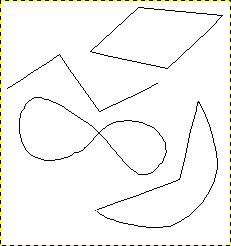
Eksempla syner ein lukka mangekant (her firkant), ein open mangekant, ei lukka kurve og ein figur med ei blanding av rette og krumme segment.
Byrja med å teikna omrisset for banen. Dette omrisset kan eventuelt verta forandra seinare ved hjelp av baneverktøyet. Vel deretter baneverktøyet på ein av desse måtane:
Bruk → i menyen.
Bruk det tilhøyrande ikonet  i verktøykassa,
i verktøykassa,
Bruk snarvegtasten B.
Når baneverktøyet er vald, vil musepeikaren som standard endra utsjånad til eit hårkors med ei kurve. Dette er avhengig av kva utsjånad du har vald i innstillingane for musepeikaren. Forviss deg om at banane i redigeringsmodus i verktøyinnstillingane er sett til utforming.
Venstreklikk på biletet for å laga det førte punktet på banen. Flytt musepeikaren til ein annan stad og venstreklikk igjen for å laga eit nytt punkt lenkja til det første punktet. Sjølv om du kan laga så mange punkt du vil, treng du berre to for å læra om banar.
Medan du legg til punkt, har musepeikaren eit lite «+» nær kurva. Dette indikerer at det vert lagt til eit punkt når du klikkar.
Når musemarkøren er nær eit av banepunkta, vert teiknet «+» endra til eit kors noko liknande flytteverktøyet. Du kan då flytta banepunktet.
Du lukkar banen ved å setja musepeikaren over punktet du vil kopla til og så Ctrl-klikka på det punktet. Når du er ferdig med å laga banen, trykkjer du på Enter. Dette vil gjera banen om til eit utval. Du kan også halda fram med å leggja til fleire punkt, eller med å endra kurvene i banen.
For å redigera kurvene i banen, flyttar du musemarkøren nær eit linjesegment, venstreklikkar og dreg linjesegmentet. To ting skjer nå.
Linjesegmentet vert kurva etter som du dreg i det.
Kvart linjesegment har klart markerte start- og endepunkt merkt med eit lite kvadrat. Ei «retningslinje» for linjesegmentet som vart flytt vert no vist frå kvart av endepunkta. Retningslinjene har til vanleg ein annan farge enn banen.
Det kurva linjesegmentet går ut frå endepunktet i same retninga som «retningslinja» går ut frå startpunktet. Lengda på denne linja kontrollerer kor langt ut på «retningslinja» linjesegmentet skal gå før det bøyer seg mot det andre endepunktet.
Du kan endra retninga og lengda på «retningslinjene» ved å ta tak i handtaket i enden av dei og dra dit du ønskjer. Handtaket i den andre enden der det er kopla til banen, kan brukast for å endra plasseringa av banepunktet.
Figur 7.11. Utsjånaden til ein bane under arbeidet
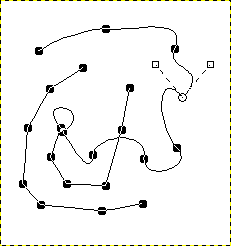
Utsjånaden til ein bane medan han vert handsama med baneverktøyet.
Banane inneheld to komponentar med rette og kurva segment. Dei svarte firkantane er ankerpunkta medan dei opne sirklane viser det valde ankeret. Dei to opne firkantane er handtaka som høyrer til det valde ankeret.